在 Windows 和 Mac 上打开和转换 MXF 文件的 4 种方法
MXF 文件主要用于电视广告和档案以及许多便携式摄像机。但是,您无法双击 MXF 文件直接将其打开。这是您需要的工具:
- MXF 播放器:File Viewer Plus 4、Adobe Premiere Pro 2023、Avid Media Composer
- MXF 到 MP4 转换器:AnyRec 视频转换器

材料交换格式(MXF)是保存视频和音频媒体文件的容器。但很多人仍在寻找方法 打开并转换 MXF 文件。因为尽管它能够保存这些媒体,但这种格式无法被大多数计算机和移动设备打开,因为它不像 MP4 那样流行。您必须使用 MXF 播放器或转换 MXF 文件才能打开它。值得庆幸的是,这篇文章介绍了 3 个最好的 MXF 播放器工具和强大的转换器工具来帮助您打开 MXF 文件!现在就探索它们吧!
什么是 MXF 文件
文件扩展名为 .mxf 的材料交换格式 (MXF) 是由电影电视工程师协会 (SMPTE) 开发的格式。这种格式保存视觉和音频信息以及元数据,例如帧大小、速率、创建日期等。有了这些信息,您就可以使用不同的视频内容,甚至可以将它们用于电视广播。
此外,您通常从索尼、佳能和松下摄像机获取 MXF 文件。此外,MXF 格式是一种强大的专业格式,由于其独特性,它使其成为当今所有数字视频格式的标准。
如何打开 MXF 文件和推荐的 MXF 播放器
现在您已经了解了 MXF 格式的基本知识,是时候探索如何播放 MXF 文件了。由于大多数电脑内置的媒体播放器无法播放MFX文件,因此您需要安装专门用于播放MXF文件的第三方软件。为了帮助您,我们提供了市场上 3 种最好、最强大的 MXF 播放器工具!下面开始探索它们吧!
1. 文件查看器 Plus 4(Windows)
您可以使用的第一个 MXF 播放器是 文件查看器 Plus 4。下载、安装并启动此工具后,您会感觉就像在使用 PC 的文件资源管理器一样,从而可以更轻松地导航和打开 MXF 等文件。该工具支持打开 400 多种文件格式。为了满足您的期望,该工具不是免费的,在免费版本下使用它将限制您只有 14 天的试用期。如果这个工具引起了您的兴趣,以下是如何通过 File Viewer Plus 打开 MXF 文件:
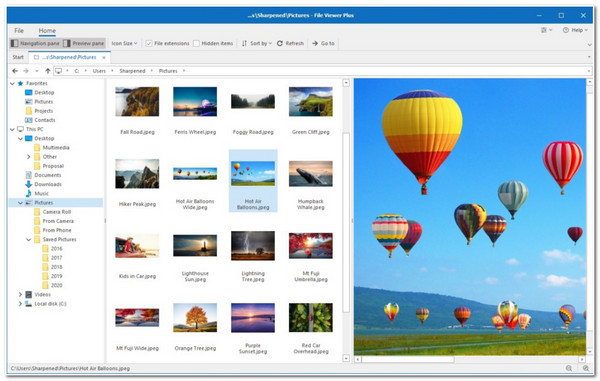
步骤1。访问 File Viewer Plus 4 官方网站下载并安装该程序。之后,启动该工具并单击“浏览文件”按钮。
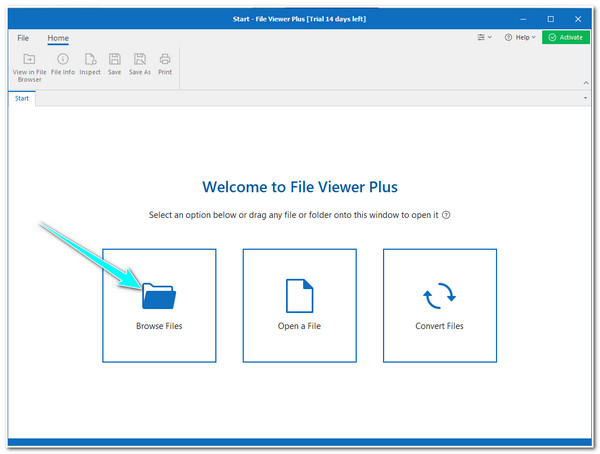
第2步。然后,在左侧窗格中,通过前往 MXF 文件当前所在的文件夹来导航到该文件。之后,双击它,然后文件查看器将自动预览它。
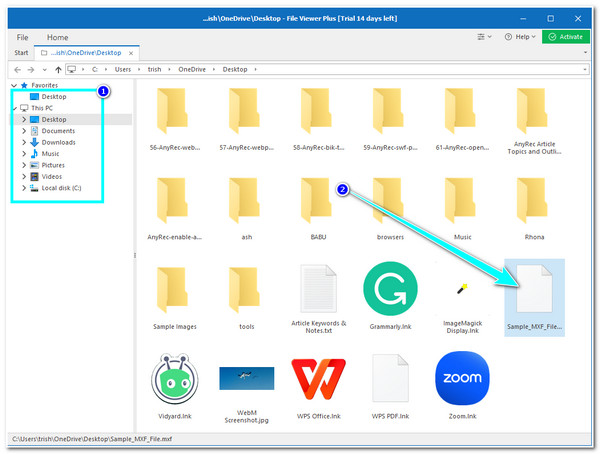
第 3 步。在预览部分,您可以观看 MXF 文件。您可以全屏、全音量观看,以获得更好的观看体验。
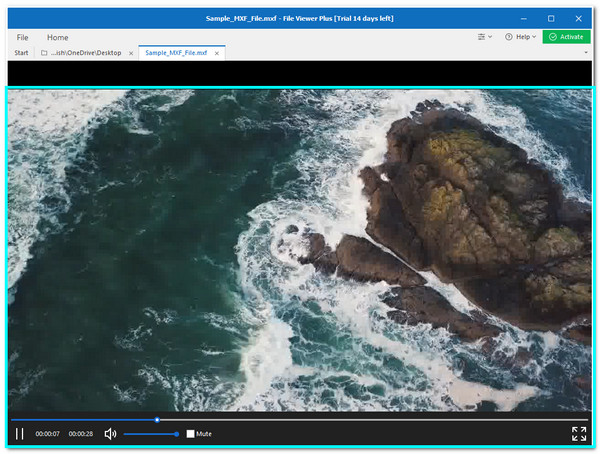
2.Adobe Premiere Pro 2023(Windows/Mac)
否则,如果您打算重新定义 MXF 文件而不仅仅是打开它,那么专业的 Adobe Premiere Pro 将是您的最佳工具推荐!该工具支持 MP4、AVI、MOV、MXF 等格式以及其他流行和很少使用的格式。除了切割等基本功能外 在 Adobe Premiere Pro 中裁剪视频,它还提供了更高级的编辑功能。但是,Adobe Premiere Pro 不是免费的。那么如何使用Adobe Premiere Pro打开MXF文件呢?请按照以下步骤操作:
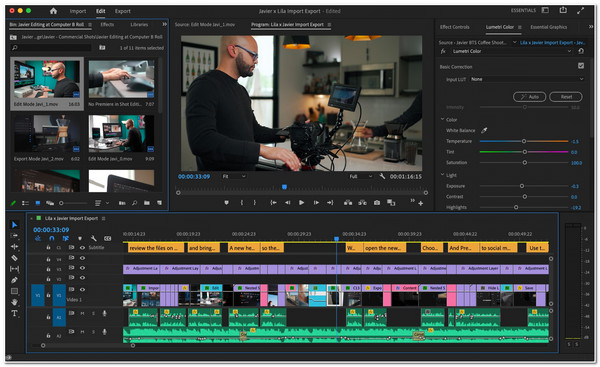
步骤1。访问 Premiere Pro 的官方网站,下载并安装到您的 Windows 或 Mac 计算机上。在完全安装该工具之前,您将提示各种过程。
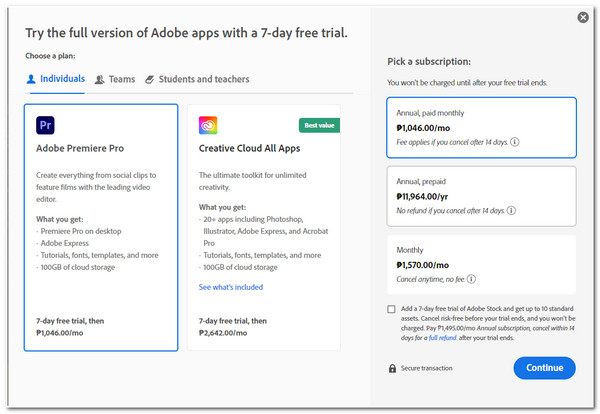
第2步。在计算机上成功安装该工具后。启动该工具并通过单击“文件”和“新建”按钮创建一个新项目。
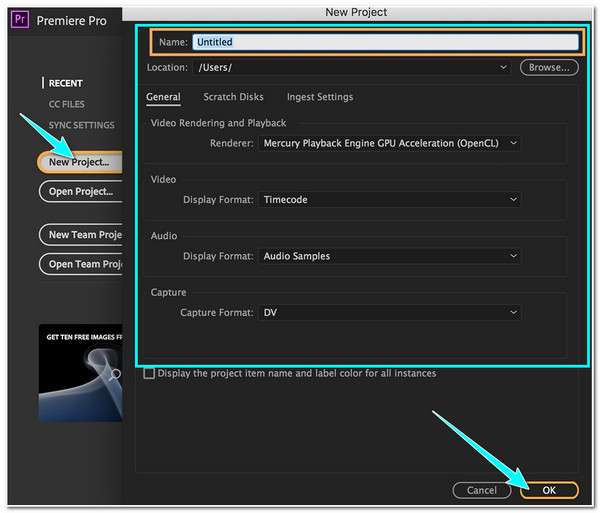
第 3 步。接下来,在小窗口中启动计算机的文件资源管理器,然后导航要打开的 MFX 文件。然后选择该文件,按住它,并将其拖到您创建的 Adobe 项目中。
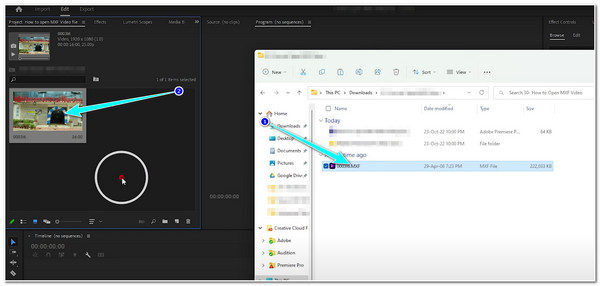
步骤4。之后,将其拖动到项目部分下方的时间轴,将 MXF 文件带到工具的预览部分以进行更大的查看。就是这样;您现在可以观看 MXF 文件。
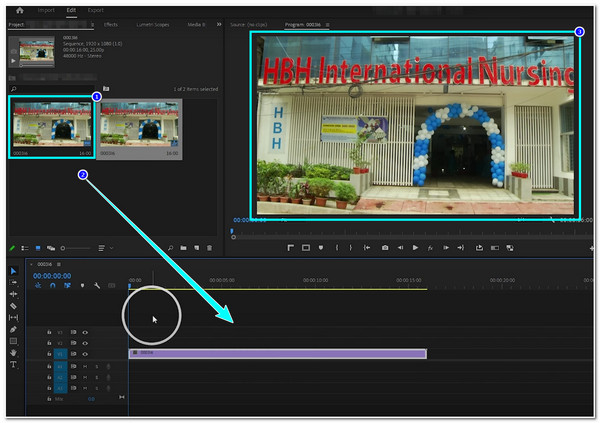
3.Avid 媒体作曲家(Windows/Mac)
另一种可以用作 MXF 播放器的专业视频编辑器是 狂热媒体作曲家。这个工具可以让你导入AVI、MP4、MOV、MXF等,Premiere Pro也是如此;它还提供许多高级视频功能来编辑、剪切和 在 Windows 中修剪视频 和麦克。它们的不同之处在于 Avid Media Composer 为您提供 30 天的免费使用期。但是,尽管 Avid 可以读取 MXF 文件,但他们声称需要进一步改进工具来保存和编辑这种格式。如果您想尝试一下该工具,请参阅以下在 Mac/Windows 上打开 MXF 文件的方法:
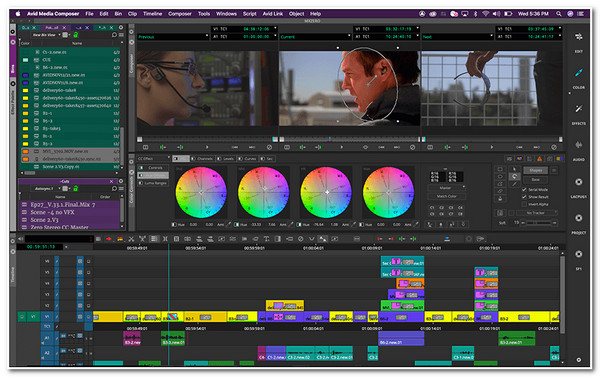
步骤1。访问 Avid Media Composer 的网站,下载该工具并将其安装到您的计算机上。然后,启动它并单击“选择项目”窗口下的“新建项目”按钮。您还可以调整一些参数并单击“创建”按钮。
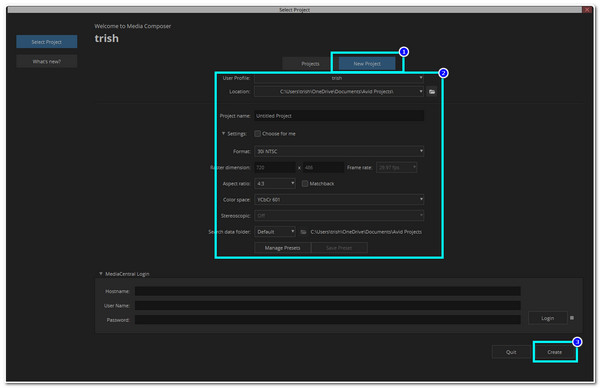
第2步。接下来,启动计算机的文件资源管理器来访问您要打开的 MXF。然后,将其拖到 Avid 的左侧并等待该工具渲染。就是这样;您可以在该工具的预览部分观看。
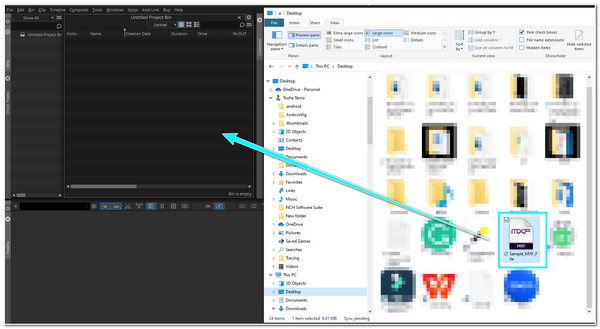
使用 AnyRec 转换 MXF 文件并打开它们
否则,如果您打算将 MXF 文件存储在其他设备上而不只是打开它们,那么最好的解决方案是将其转换为 MP4。这种格式被认为是几乎所有桌面和移动设备都支持的通用格式。帮助您实现这种转换的最佳工具是专业人士 AnyRec Video Converter!该工具支持 1000 多种媒体格式和设备预设。此外,与免费的转换器工具不同,AnyRec Video Converter 可以让您获得无水印的高品质输出!

支持批量转换以同时转换多个 MXF。
将 MXF 转换为 MP4、MOV、AVI 和其他 1000 多种视频格式。
在转换 MXF 文件之前具有许多视频编辑功能。
为 MXF 文件提供 720p、1080p、4K 等分辨率选项。
步骤1。安装软件后,您可以启动该工具并单击“添加文件”按钮导入 MXF 文件。
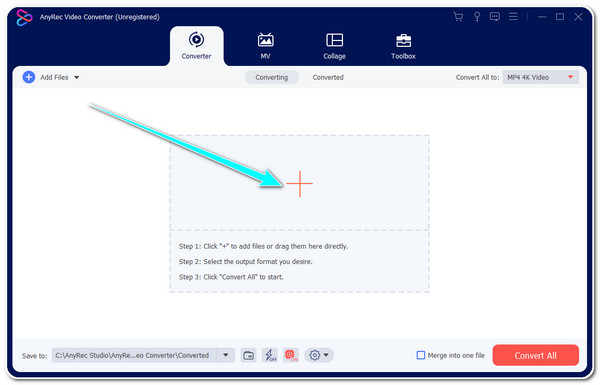
第2步。接下来,单击右上角的“全部转换为”下拉按钮。然后,单击“视频”按钮,选择 MP4 格式,然后根据您的喜好选择一个选项。
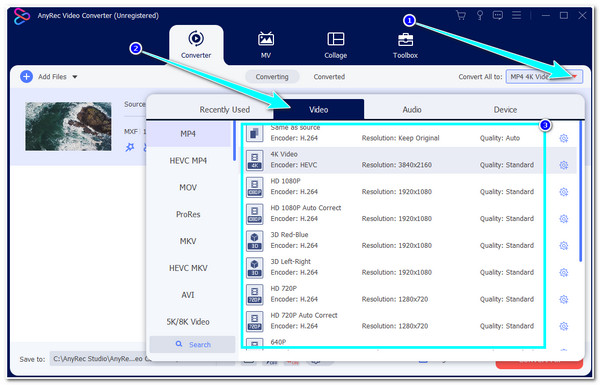
第 3 步。然后,为确保最佳输出质量,请单击“自定义配置文件”按钮。在“编辑配置文件”窗口中,您可以设置输出的编码器、分辨率、比特率等。
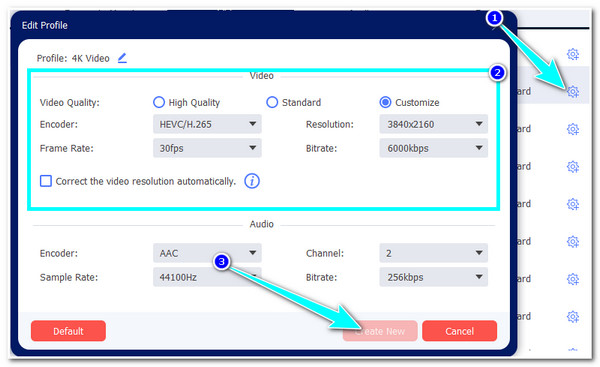
步骤4。返回主界面,单击工具右下角的“全部转换”按钮开始转换过程。这只需要一点时间即可完成。
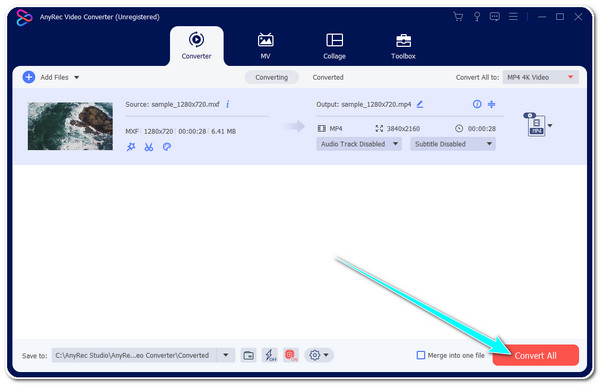
有关 MXF 文件的常见问题解答
-
1. 我可以将MXF转换为MOV以便在iPhone上播放吗?
是的。您可以使用 AnyRec Video Converter 将 MXF 文件转换为 MOV 格式来实现此目的。您可以按照上述步骤使用此工具将 MXF 转换为 MOV。除了将其转换为 MOV 之外,您还可以将其直接转换为 iPhone,这可以在该工具提供的设备预设下找到。
-
2. 为什么我的MXF文件占用很大空间?
MXF 文件占用设备上大量空间的主要原因是这种格式保存的高质量视频文件较大。由于 MXF 文件用于电视,因此与当今的某些视频格式相比,它们经过高度压缩且比特率较高。这就是为什么您需要进行 MXF 文件转换。
-
3. 我可以使用 File Viewer Plus 4 免费查看 MXF 文件多长时间?
File Viewer Plus 4 的使用期限约为 14 天。在这段时间内,您可以使用其功能齐全的工具,使您能够在两周内使用该工具及其所有支持的功能。
结论
现在这些是您可以采取的最佳解决方案 打开 MXF 文件。您可以安装专用且能够打开 MXF 文件的第三方 MXF Player 工具(就像此处介绍的这 3 个工具)。否则,扩展其支持平台的最佳方法是将其转换为广泛支持的格式,就像 MP4 一样。我们推荐的最佳工具是 AnyRec Video Converter 工具!
